شما در حال مشاهده اسناد Apigee Edge هستید.
به مستندات Apigee X بروید . اطلاعات
Apigee Edge شامل چندین بسته برنامه افزودنی نصب شده است. قبل از اینکه بتوانید از یک برنامه افزودنی در یک پراکسی API با خطمشی فراخوان برنامه افزودنی استفاده کنید، باید افزونه را اضافه و پیکربندی کنید. هنگامی که یک برنامه افزودنی را اضافه می کنید، بسته برنامه افزودنی را پیدا می کنید که نشان دهنده منبع خارجی است که می خواهید با پراکسی API خود ادغام کنید، یک برنامه افزودنی را از آن بسته اضافه و پیکربندی کنید، و برنامه افزودنی را در محیط Edge مستقر کنید.
هنگامی که یک برنامه افزودنی را از یک بسته برنامه افزودنی پیکربندی می کنید، مقادیری را مشخص می کنید که تعامل برنامه افزودنی با منبع خارجی آن را متمرکز می کند. برای مثال، هنگامی که یک برنامه افزودنی Google Cloud Firestore را پیکربندی میکنید، مشخص میکنید که برنامه افزودنی باید از کدام پایگاه داده هنگام ایجاد، دریافت و حذف اسناد استفاده کند. هر برنامه افزودنی مجموعه ای از ویژگی های پیکربندی خاص خود را دارد که با جنبه هایی از منبعی که با آن تعامل دارد مطابقت دارد. برای فهرستی از برنامههای افزودنی ارائه شده، به نمای کلی مرجع برنامههای افزودنی مراجعه کنید.
به طور معمول، پیکربندی هر برنامه افزودنی شامل اعتبارنامه هایی است که برنامه افزودنی باید برای احراز هویت با منبع از طرف شما استفاده کند.
محیط استقرار افزونه ها برای پشتیبانی از مقیاس خودکار بر اساس بار، کشسان است. در نتیجه، بهطور پیشفرض، توسعه برنامههای افزودنی که ترافیک ندارد، ممکن است نمونهای برای پاسخ به درخواستها نداشته باشد. بنابراین اولین درخواست برای یک برنامه افزودنی ممکن است بیشتر طول بکشد در حالی که محیط یک نمونه از برنامه افزودنی را برای استفاده ایجاد می کند.
برای شروع آموزش، به آموزش: افزودن و استفاده از افزونه مراجعه کنید.
افزودن و پیکربندی افزونه
وارد Edge شوید ، روی منوی Admin کلیک کنید، سپس روی Extensions کلیک کنید.
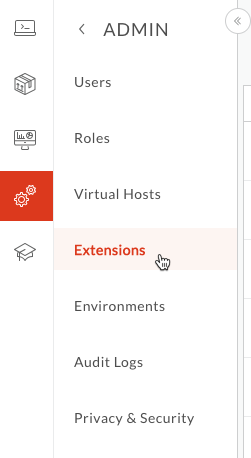
صفحه برنامههای افزودنی که ظاهر میشود، همه برنامههای افزودنی را که از بستههای برنامه افزودنی موجود در سیستم پیکربندی شدهاند فهرست میکند. اگر میخواهید یک برنامه افزودنی پیکربندی شده موجود را مشاهده کنید، میتوانید با تایپ کردن اصطلاحات فیلتر در بالای صفحه، فهرست را فیلتر کنید.
در مراحل بعدی، پسوند خود را اضافه خواهید کرد.
در صفحه برنامه افزودنی ، روی Add Extension کلیک کنید.
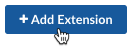
صفحه انتخاب یک افزونه که ظاهر میشود، برنامههای افزودنی را بین آنهایی که توسط Google توسعه داده شدهاند و آنهایی که توسط شرکتهای دیگر توسعه داده شدهاند، تقسیم میکند.
در بخش انتخاب یک برنامه افزودنی ، روی برگه مورد نظر کلیک کنید، سپس برنامه افزودنی مربوط به منبع خارجی را که به آن دسترسی دارید پیدا کنید.
در کادر بسته افزونه، میتوانید روی View Details کلیک کنید تا اطلاعات مربوط به نسخه برنامه افزودنی، نویسنده و غیره را مشاهده کنید.
برای شروع پیکربندی یک برنامه افزودنی از بسته، روی کادر بسته برنامه افزودنی کلیک کنید.
در کادر محاورهای Extension Properties ، یک نام و توضیحات برای برنامه افزودنی وارد کنید، سپس روی ایجاد کلیک کنید.
در صفحه Extension > My-Extension-Name برای برنامه افزودنی که ایجاد می کنید، یک محیط Apigee Edge را پیدا کنید که می خواهید برنامه افزودنی را برای آن پیکربندی کنید.
یک برنامه افزودنی باید در همان محیطی که پروکسی API از آن استفاده خواهد کرد، مستقر شود.
روی ردیف محیط در لیست کلیک کنید.
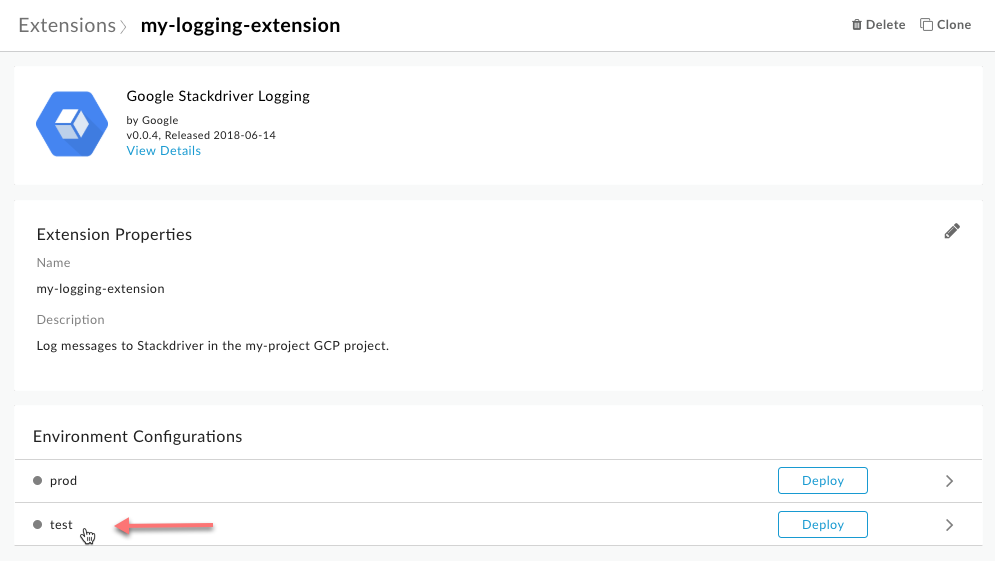
در گفتگوی پیکربندی ، مقادیری را برای پیکربندی این افزونه انتخاب یا وارد کنید.
هر برنامه افزودنی ویژگی های پیکربندی خاص خود را دارد. برای توصیف خواص، از مرجع پسوند استفاده کنید. مراجع برنامههای افزودنی در نمای کلی مرجع برنامههای افزودنی فهرست شدهاند.
روی ذخیره کلیک کنید.
استقرار یک افزونه
- در صفحه Extension > My-Extension-Name برای برنامه افزودنی، روی Deploy کلیک کنید تا برنامه افزودنی برای استفاده از یک پراکسی API اجرا شود.
پس از استقرار یک برنامه افزودنی:
با استفاده از خط مشی Extension Callout، برنامه افزودنی را به یک پراکسی API اضافه کنید.
می توانید داده های گزارش تولید شده توسط برنامه افزودنی را مشاهده کنید. برای اطلاعات بیشتر، مشاهده گزارشهای برنامههای افزودنی را ببینید.
شما در حال مشاهده اسناد Apigee Edge هستید.
به مستندات Apigee X بروید . اطلاعات
Apigee Edge شامل چندین بسته برنامه افزودنی نصب شده است. قبل از اینکه بتوانید از یک برنامه افزودنی در یک پراکسی API با خطمشی فراخوان برنامه افزودنی استفاده کنید، باید افزونه را اضافه و پیکربندی کنید. هنگامی که یک برنامه افزودنی را اضافه می کنید، بسته برنامه افزودنی را پیدا می کنید که نشان دهنده منبع خارجی است که می خواهید با پراکسی API خود ادغام کنید، یک برنامه افزودنی را از آن بسته اضافه و پیکربندی کنید، و برنامه افزودنی را در محیط Edge مستقر کنید.
هنگامی که یک برنامه افزودنی را از یک بسته برنامه افزودنی پیکربندی می کنید، مقادیری را مشخص می کنید که تعامل برنامه افزودنی با منبع خارجی آن را متمرکز می کند. برای مثال، هنگامی که یک برنامه افزودنی Google Cloud Firestore را پیکربندی میکنید، مشخص میکنید که برنامه افزودنی باید از کدام پایگاه داده هنگام ایجاد، دریافت و حذف اسناد استفاده کند. هر برنامه افزودنی مجموعه ای از ویژگی های پیکربندی خاص خود را دارد که با جنبه هایی از منبعی که با آن تعامل دارد مطابقت دارد. برای فهرستی از برنامههای افزودنی ارائه شده، به نمای کلی مرجع برنامههای افزودنی مراجعه کنید.
به طور معمول، پیکربندی هر برنامه افزودنی شامل اعتبارنامه هایی است که برنامه افزودنی باید برای احراز هویت با منبع از طرف شما استفاده کند.
محیط استقرار افزونه ها برای پشتیبانی از مقیاس خودکار بر اساس بار، کشسان است. در نتیجه، بهطور پیشفرض، توسعه برنامههای افزودنی که ترافیک ندارد، ممکن است نمونهای برای پاسخ به درخواستها نداشته باشد. بنابراین اولین درخواست برای یک برنامه افزودنی ممکن است بیشتر طول بکشد در حالی که محیط یک نمونه از برنامه افزودنی را برای استفاده ایجاد می کند.
برای شروع آموزش، به آموزش: افزودن و استفاده از افزونه مراجعه کنید.
افزودن و پیکربندی افزونه
وارد Edge شوید ، روی منوی Admin کلیک کنید، سپس روی Extensions کلیک کنید.
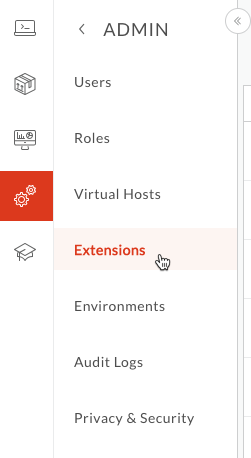
صفحه برنامههای افزودنی که ظاهر میشود، همه برنامههای افزودنی را که از بستههای برنامه افزودنی موجود در سیستم پیکربندی شدهاند فهرست میکند. اگر میخواهید یک برنامه افزودنی پیکربندی شده موجود را مشاهده کنید، میتوانید با تایپ کردن اصطلاحات فیلتر در بالای صفحه، فهرست را فیلتر کنید.
در مراحل بعدی، پسوند خود را اضافه خواهید کرد.
در صفحه برنامه افزودنی ، روی Add Extension کلیک کنید.
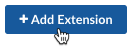
صفحه انتخاب یک افزونه که ظاهر میشود، برنامههای افزودنی را بین آنهایی که توسط Google توسعه داده شدهاند و آنهایی که توسط شرکتهای دیگر توسعه داده شدهاند، تقسیم میکند.
در بخش انتخاب یک برنامه افزودنی ، روی برگه مورد نظر کلیک کنید، سپس برنامه افزودنی مربوط به منبع خارجی را که به آن دسترسی دارید پیدا کنید.
در کادر بسته افزونه، میتوانید روی View Details کلیک کنید تا اطلاعات مربوط به نسخه برنامه افزودنی، نویسنده و غیره را مشاهده کنید.
برای شروع پیکربندی یک برنامه افزودنی از بسته، روی کادر بسته برنامه افزودنی کلیک کنید.
در کادر محاورهای Extension Properties ، یک نام و توضیحات برای برنامه افزودنی وارد کنید، سپس روی ایجاد کلیک کنید.
در صفحه Extension > My-Extension-Name برای برنامه افزودنی که ایجاد می کنید، یک محیط Apigee Edge را پیدا کنید که می خواهید برنامه افزودنی را برای آن پیکربندی کنید.
یک برنامه افزودنی باید در همان محیطی که پروکسی API از آن استفاده خواهد کرد، مستقر شود.
روی ردیف محیط در لیست کلیک کنید.
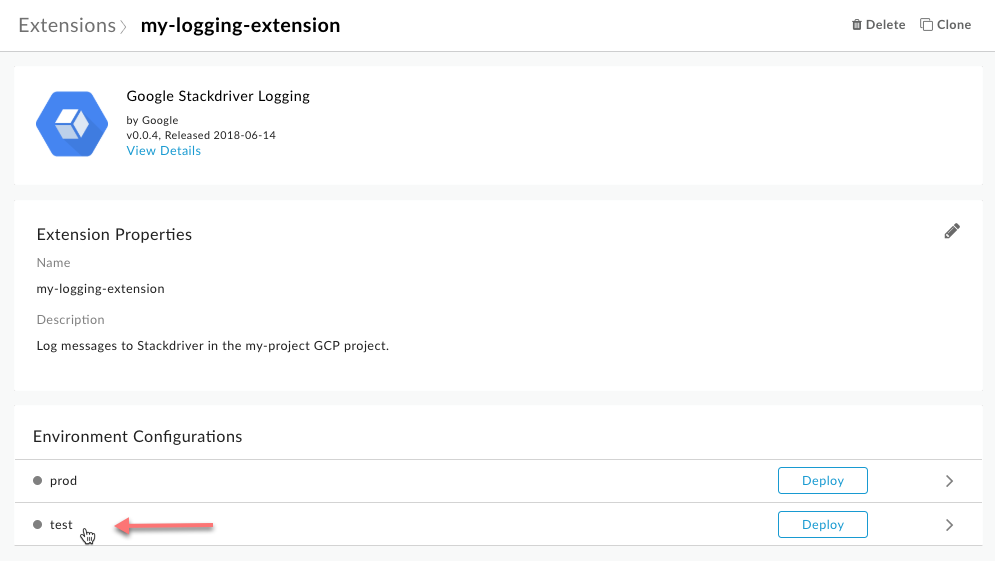
در گفتگوی پیکربندی ، مقادیری را برای پیکربندی این افزونه انتخاب یا وارد کنید.
هر برنامه افزودنی ویژگی های پیکربندی خاص خود را دارد. برای توصیف خواص، از مرجع پسوند استفاده کنید. مراجع برنامههای افزودنی در نمای کلی مرجع برنامههای افزودنی فهرست شدهاند.
روی ذخیره کلیک کنید.
استقرار یک افزونه
- در صفحه Extension > My-Extension-Name برای برنامه افزودنی، روی Deploy کلیک کنید تا برنامه افزودنی برای استفاده از یک پراکسی API اجرا شود.
پس از استقرار یک برنامه افزودنی:
با استفاده از خط مشی Extension Callout، برنامه افزودنی را به یک پراکسی API اضافه کنید.
می توانید داده های گزارش تولید شده توسط برنامه افزودنی را مشاهده کنید. برای اطلاعات بیشتر، مشاهده گزارشهای برنامههای افزودنی را ببینید.

